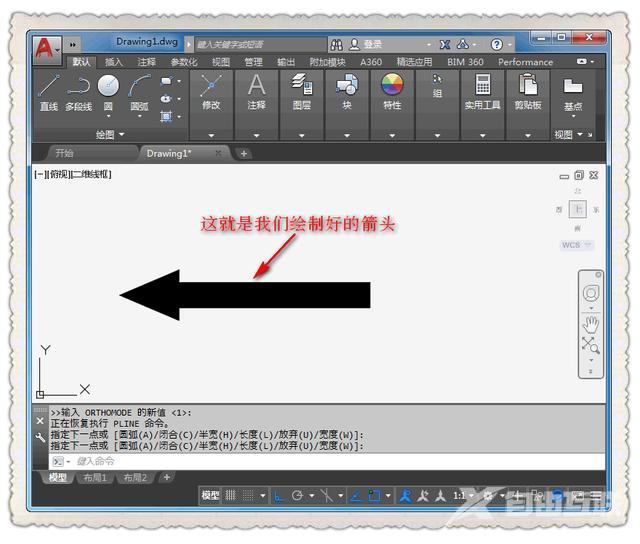CAD箭头怎么画
问:CAD箭头怎么画?
答:想要回答CAD箭头怎么画这个问题,得先从CAD多段线命令说起,画箭只是多段线的一种应用。
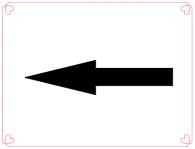
执行CAD多段线命令的三种方式
1. 单击菜单栏上的"绘图">>"多段线"。
2. 在工具栏上单击"多段线"图标。
3. 在命令行上输入"PL",之后按"空格键"或者"回车键"。
下面是CAD箭头怎么画的详细步骤。
1. 执行CAD多段线命令。
在命令行中输入"PL",再按"空格键",执行CAD多段线命令,如下图所示。
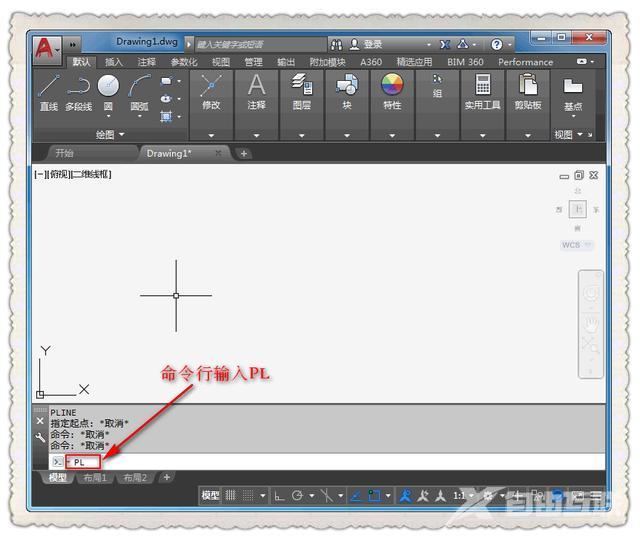
2. 指定起点
此时命令行提示"指定起点",在如下图所示的光标位置单击来指定起点。
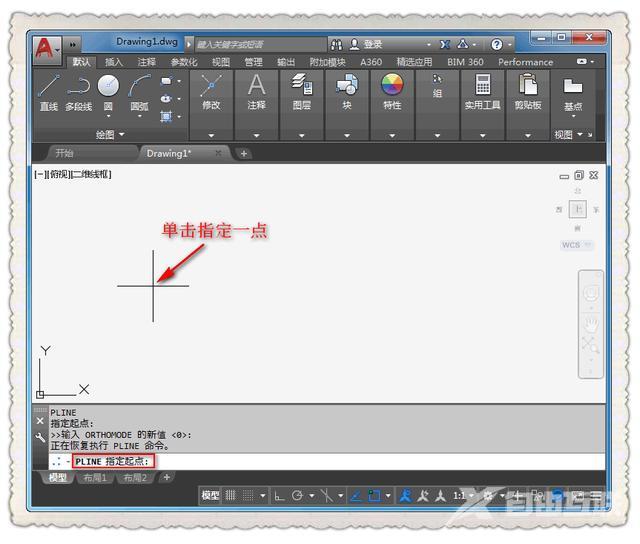
3. 指定使用宽度参数
命令行提示"指定下一个点或 [圆弧(A)/半宽(H)/长度(L)/放弃(U)/宽度(W)]:",是要我们指定多段线的宽度,此时输入"W",再按"空格键"。
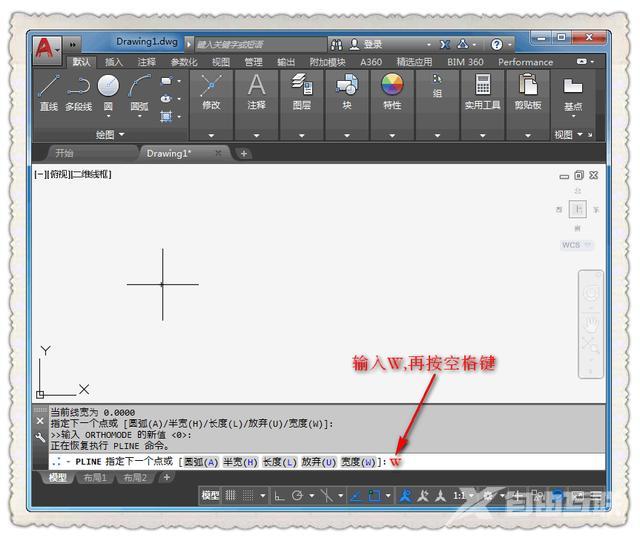
4. 指定宽度
命令行提示"指定起点宽度 <0.0000>:",直接按"空格键",让起点的宽度默认为零。然后命令行提示"指定端点宽度 <0.0000>:",我们输入"10",再按"空格键'。
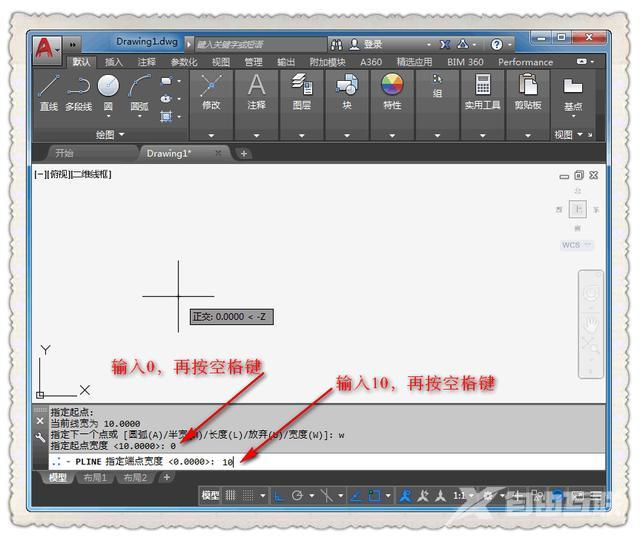
5. 画出箭头的头部
此时向右引导光标,做合适的位置单击一点,完成箭头头部的绘制。
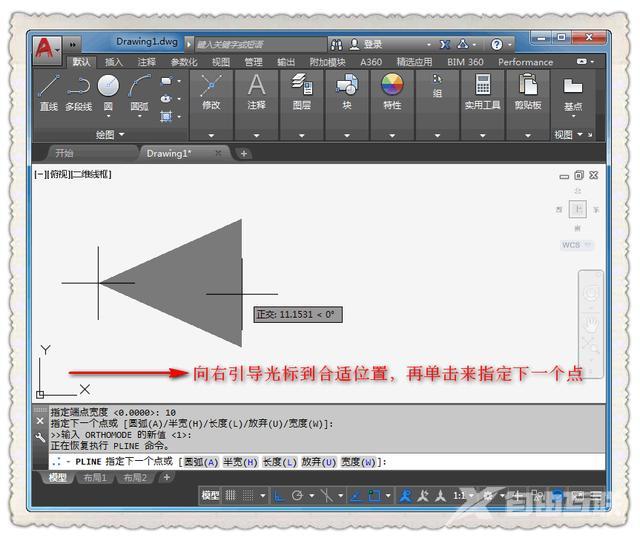
6. 设置使用宽度参数
在如下图所示的图中,输入"W",用来指定箭头直线部分的宽度,再按"空格键"。
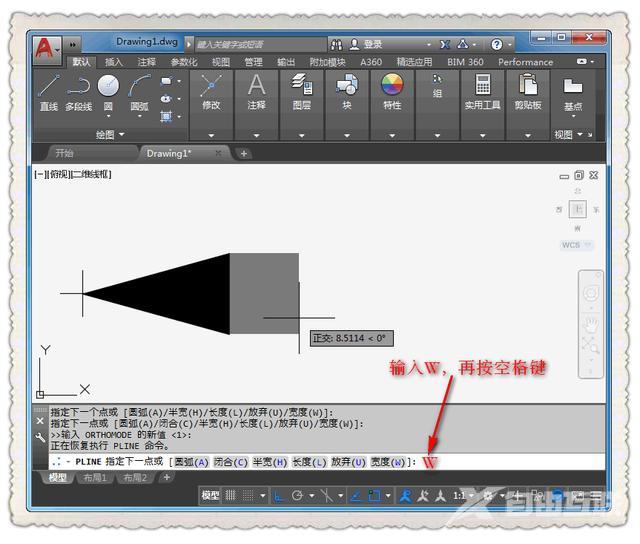
7. 指定箭头直线部分的宽度
这时在命令行中输入"5",再按两次"空格键",设置箭头直线部分的宽度都为5,如下图所示。
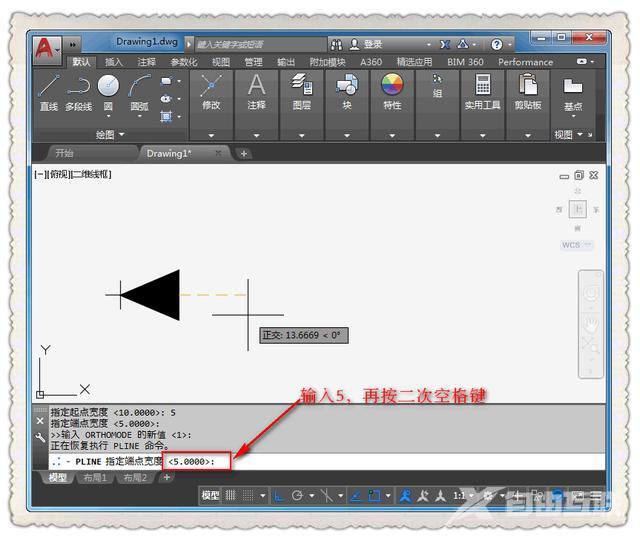
8. 确定箭头直线部分的长度
此时向右引导光标,在合适的位置单击鼠标,可确定定箭头直线部分的长度,如下图所示。
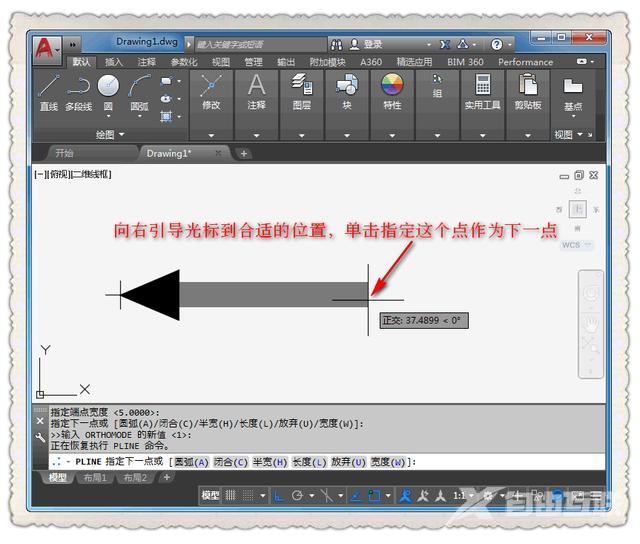
9. 完成箭头的绘制
最终的效果如下图所示,这就是我们想要的效果,完美!~!~不会的请私信!